
برنامه "ADB" برای آندروید چیست و چه چیزی برای آن مورد نیاز است؟ نحوه نصب "ADB" برای بازنشانی کلید گرافیکی در آندروید: دستورالعمل
این مقاله در مورد برنامه "ADB" و کاربرد آن خواهد بود.
جهت یابی
چنین برنامه ای به عنوان "ADB"، طراحی شده برای کار با سیستم عامل "آندروید". برای مثال، برنامه، در هنگام تنظیم مجدد کلید گرافیکی، تغییر فایل های سیستم، بازیابی سیستم و غیره اعمال می شود. بیایید در مورد این همه جزئیات بیشتر در بررسی ما صحبت کنیم.
برنامه "ADB" چیست و برای چه چیزی مورد نیاز است؟
برنامه "ADB" به عنوان وسیله ارتباطی بین کامپیوتر و ابزارهای موجود در حال اجرا است " اندروید" با تشکر از این برنامه، کاربر می تواند در کامپیوتر نشسته، با تمام فایل ها در ابزارها کار کنید " اندروید».
بنابراین، امکان وجود دارد، به عنوان مثال، اگر مشکلات به آن رخ داده است، تلفن را به یک دولت کاری تبدیل کنید. با تشکر از کامپیوتر، آن را آسان تر و راحت تر خواهد کرد.
چگونه برای نصب "adb" به کامپیوتر؟
برای شروع، ما باید نصب کنیم " آندروید SDK."کدام جزء است "ADB"هست یک. برای انجام این کار، موارد زیر را انجام دهید:
- عبور از این ارتباط دادن و دانلود " آندروید SDK.»
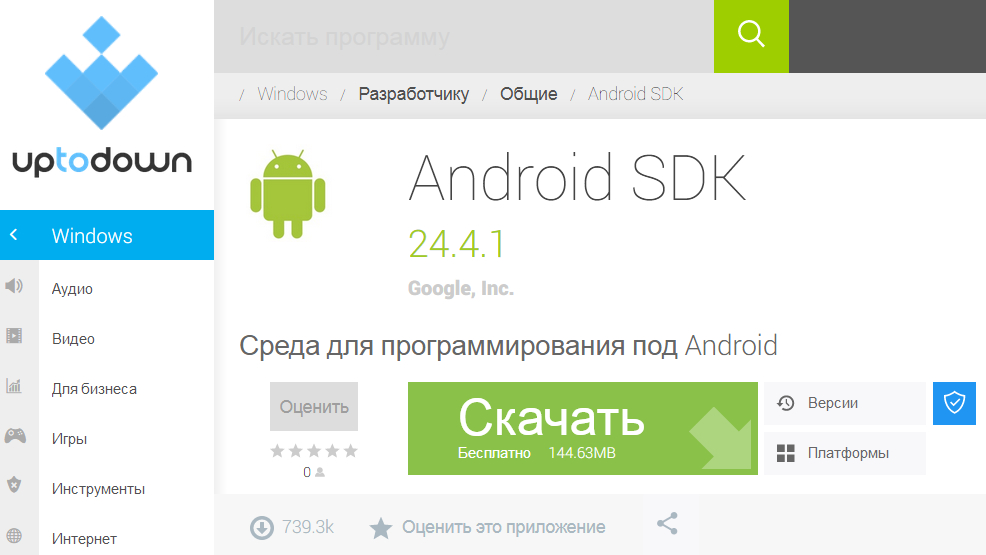
نصب "ADB"
- باز کردن آرشیو روی دیسک " C.»
- برنامه را نصب کن " ابزار پلت فرم SDK."(فقط دستورالعمل نصب را دنبال کنید)
- اطمینان حاصل کنید که ارتباط با اینترنت دارید. پس از آن، به پوشه با برنامه نصب شده بروید، سپس به زیر پوشه بروید " android-SDK-WINDOWS"و برنامه را اجرا کنید" مدیر SDK." شما پنجره را همانطور که در تصویر نشان داده شده مشاهده خواهید کرد.
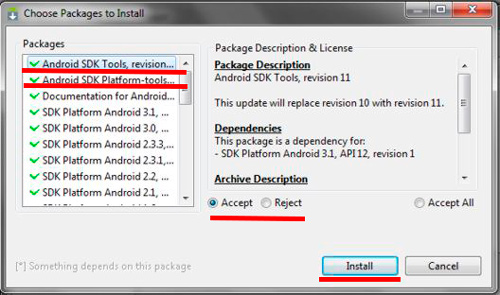
نصب "ADB"
- توجه به سمت چپ تصویر را جلب کنید. خطوط قرمز نشان می دهد آیتم هایی که بر روی آن کیک های سبز تامین می شود. تمام درهای سبز دیگر زیر حذف می شوند. بعد، یک گالری نزدیک را قرار دهید " تایید کنید"و روند نصب را ادامه دهید. به عنوان یک نتیجه، دو برنامه مشخص شده با ما بر روی کامپیوتر نصب می شود. برنامه "ADB" آماده است تا با ابزارهای در حال اجرا کار کند " اندروید».
کلید گرافیک را بر روی آندروید با استفاده از "ADB" بازنشانی کنید
اگر در Gadget شما در حال اجرا است " اندروید»کلید گرافیکی که فراموش کرده اید، باید آن را بازنشانی کنید. یکی از راه های بازنشانی کلید گرافیکی در " اندروید»آیا استفاده از برنامه است "ADB"که ما با توجه به دستورالعمل های قبلی نصب کردیم.
قبل از شروع کار، اطمینان حاصل کنید که اشکال زدایی USB بر روی ابزار شما فعال شده است. این گزینه را می توان از طریق کامپیوتر فعال کرد:

کلید گرافیک را بازنشانی کنید
اگر این گزینه شما گنجانده نشده است، و شما نمیتوانید آن را از طریق کامپیوتر فعال کنید، متاسفانه، کلید گرافیکی را بازنشانی نمی کنید.
بنابراین، شروع به کار کنید:
- از طریق پورت USB، ابزار را به کامپیوتر وصل کنید
- حالا شما باید برنامه را اجرا کنید " بانک انکشاف آسیایی"از طریق خط فرمان. برای انجام این کار به " شروع کردن"بعد راه اندازی پنجره سیستم" انجام دادن"، در رشته جستجو وارد کنید" cmd"و روی" کلیک کنید " خوب».
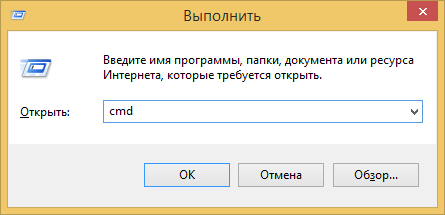
کلید گرافیک را بازنشانی کنید
- هنگامی که خط فرمان باز می شود، مسیر را به پوشه با برنامه تایپ کنید. بانک انکشاف آسیایی" بعد، دستورات ذکر شده در تصویر را وارد کنید، و پس از هر فرمان، روی «کلیک کنید" وارد».
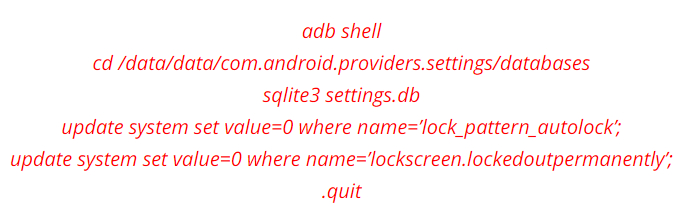
کلید گرافیک را بازنشانی کنید
- به عنوان یک نتیجه، راه اندازی مجدد Gadget Android
